GIS موبایل عنوان پستی است که تیم تحقیقاتی دکتر سعید جوی زاده با شما به اشتراک می گذارد.امیدواریم که این مطالب بتواند شما را در یادگیری نرم افزار مربوطه کمک شایانی کند.
گسترش تلفنهای هوشمند و تبلتها، همراه با نیاز اساسی انسان به راحتی، باعث توسعه سریع فناوری GIS در دستگاههای تلفن همراه شده است و آن را به عرصه مهمی برای توسعهدهندگان تبدیل کرده است. کسانی که مایل به درک GIS موبایل هستند باید آن را در زمینه وب GIS مطالعه کنند زیرا اولی در حال تبدیل شدن به یک نوع مشتری مهم برای دومی است. برای این منظور، این فصل سه گزینه برای ساخت GIS موبایل – مبتنی بر مرورگر، مبتنی بر برنامه بومی و مبتنی بر ترکیبی – معرفی میکند و جوانب مثبت و منفی هر کدام را مورد بحث قرار میدهد. بخش های آموزشی استفاده از برنامه تلفن همراه Collector for ArcGIS را برای جمع آوری داده ها نشان می دهد. ArcGIS API برای جاوا اسکریپت برای توسعه برنامه های مبتنی بر مرورگر. و ArcGIS Runtime SDK برای Android برای توسعه برنامه های مبتنی بر برنامه های بومی.
اهداف یادگیری
گزینه های توسعه اپلیکیشن موبایل را بدانید.
از برنامه موبایل Collector for ArcGIS برای جمع آوری داده های میدانی استفاده کنید.
برنامه های وب مبتنی بر مرورگر را با استفاده از JavaScript API ایجاد کنید.
با استفاده از Runtime Android SDK برنامه های بومی تلفن همراه ایجاد کنید.
این فصل در تصویر بزرگ
ArcGIS راه های زیادی برای ساخت برنامه های تحت وب ارائه می دهد. بیضی های قرمز در شکل، فناوری ها را برجسته می کنندپست 9آموزش می دهد.
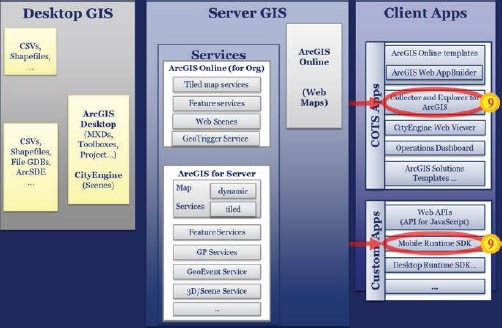
برنامه های موبایل GIS
GIS موبایل مزایای خاصی نسبت به GIS دسکتاپ سنتی دارد، از جمله:
تحرک:دستگاه های تلفن همراه با سیم یا کابل مانع نمی شوند و بنابراین می توانند GIS را به مناطقی که سیم کشی غیرممکن یا پرهزینه است و کاربران بیشتر به GIS نیاز دارند گسترش دهند.
آگاهی از موقعیت مکانی:GPS، شبکههای Wi-Fi و سایر فناوریها میتوانند برای تعیین دقیق مکان فعلی یک دستگاه تلفن همراه استفاده شوند.
حجم بالای کاربران:دستگاه های تلفن همراه در حال ایجاد یک پلت فرم فراگیر برای GIS هستند.
وسایل ارتباطی همه کاره:ادغام با صدا، پیام کوتاه، عکس، ویدئو، ایمیل و بسیاری از برنامه های شبکه های اجتماعی، دستگاه های تلفن همراه می تواند همکاری و ارتباط بین متخصصان و مصرف کنندگان را تسهیل کند.
اطلاعات نزدیک به زمان واقعی:اتصال زنده شبکه های تلفن همراه ابعاد زمانی GIS را بسیار افزایش می دهد. این به GIS تلفن همراه توانایی بالقوه برای نظارت بر جنبه های مکانی و زمانی دنیای اطراف ما را می دهد.
سازمان ها برای تکمیل وظایفی مانند نقشه برداری میدانی و پرس و جو داده ها، بازرسی میدانی و موجودی دارایی ها، ردیابی دارایی ها و خدمه میدانی، بررسی های میدانی و گزارش حوادث به GIS سیار نیاز دارند. GIS موبایل میتواند جایگزین گردشهای کاری مبتنی بر کاغذ شود، که مستعد خطاهایی هستند که از فرآیند کاری ناشی میشوند که در آن افراد باید اطلاعات نوشته شده را تفسیر کرده و دادهها را به صورت دستی وارد کنند. GIS موبایل می تواند جایگزین فرم های کاغذی شود، هزینه ها را کاهش دهد و دقت داده های شما را بهبود بخشد.
GIS تلفن همراه اغلب با برنامههای کاربردی و مرزهای محبوب از جمله خدمات مبتنی بر مکان (LBS)، شبکههای اجتماعی و واقعیت افزوده (AR) مرتبط است. LBS به خدمات اطلاعاتی اشاره دارد که موقعیت یک دستگاه تلفن همراه را برای ارائه ارزش افزوده به کاربر یکپارچه می کند. AR اطلاعات پایگاه داده، به ویژه از وب، را با اطلاعات حواس انسان ترکیب می کند.
استراتژی های توسعه
انتخاب استراتژی توسعه تلفن همراه به عوامل زیادی بستگی دارد: مجموعه مهارت های تیم توسعه، عملکرد مورد نیاز برنامه، پلت فرم(های) هدفمند، و بودجه موجود. سه رویکرد برای توسعه اپلیکیشن موبایل وجود دارد:
رویکرد مبتنی بر مرورگر:این مسیر با استفاده از HTML، جاوا اسکریپت و CSS برنامه ها را می سازد. کاربران این برنامه ها را از طریق یک مرورگر وب تلفن همراه اجرا می کنند. این استراتژی به طور بالقوه به تمام سیستم عامل های تلفن همراه می رسد.
رویکرد مبتنی بر بومی:برنامه های بومی باید دانلود و بر روی دستگاه تلفن همراه کاربر نصب شوند. به عنوان مثال، برنامه هایی که از اپ استور، گوگل پلی و استور ویندوز دانلود می کنید، برنامه های بومی هستند. بنابراین این رویکرد به مهارتهای توسعه بومی مانند Objective C برای iOS و Java برای Android نیاز دارد.
رویکرد مبتنی بر ترکیبی:این رویکرد کامپوننت های بومی و HTML/JavaScript/CSS را برای ساخت اپلیکیشن های بومی ادغام می کند. راه های مختلفی برای رسیدن به این هدف وجود دارد. ساده ترین راه یک کنترل وب را در یک برنامه بومی برای بارگیری محتوای HTML و جاوا اسکریپت جاسازی می کند. روشهای پیشرفتهتر شامل استفاده از چارچوبها (به عنوان مثال، Adobe PhoneGap یا Appcelerator Titanium Studio) برای امکان ادغام غنیتر با پلتفرم بومی است.

ArcGIS مجموعه ای از API های وب و SDK های زمان اجرا را ارائه می دهد که از طریق REST API با ArcGIS برای سرور، ArcGIS Online و Portal برای ArcGIS تعامل دارند.
ArcGIS API هایی را ارائه می دهد که برای هر یک از این رویکردها کار می کنند. ArcGIS API برای جاوا اسکریپت میتواند از رویکردهای مبتنی بر مرورگر و مبتنی بر ترکیبی پشتیبانی کند، در حالی که ArcGIS Runtime SDK برای موبایل (iOS، Android و Windows Phone) از رویکرد مبتنی بر بومی پشتیبانی میکند. هر یک از این APIها در نهایت عملکردهای اصلی مشابهی را ارائه میکنند که شامل ویرایش، لایهها، گرافیک و هندسه و همچنین دسترسی به نقشههای وب آنلاین ArcGIS و سرویسهای وب سرور ArcGIS و انواع وظایف مانند پرس و جو، شناسایی، مکان یاب و پردازش جغرافیایی میشود.
توجه: از آنجایی که ArcGIS Web API، Runtime SDK برای موبایل، و Runtime SDK برای دسکتاپ مفاهیم مشابهی دارند، درک یکی به شما کمک می کند تا دیگری را یاد بگیرید. به عنوان مثال، هنگام توسعه برنامه های اندروید با استفاده از جاوا، اغلب می توانید به نمونه هایی از ArcGIS Runtime SDK برای جاوا برای دسکتاپ مراجعه کنید.
برنامه های مبتنی بر مرورگر و ArcGIS API برای جاوا اسکریپت
برنامه های موبایل مبتنی بر مرورگر اساساً وب سایت هایی هستند که توسط مرورگرهای تلفن همراه قابل دسترسی هستند.
مزایای:
پشتیبانی از پلتفرم های متعدد که به یک برنامه اجازه می دهد تا به گسترده ترین مخاطبان کاربران تلفن همراه دسترسی پیدا کند.
اغلب ارزان تر و سریعتر از برنامه های بومی توسعه می یابند.
چابک در رفع مشکلات بهروزرسانیهای وبسایت را میتوان بهراحتی و بهسرعت انجام داد، نه اینکه مجبور باشید از مکانهایی مانند فروشگاه App بروید.
معایب:
تجربه کاربری به خوبی برنامه های بومی نیست.
دسترسی به همه سخت افزار و نرم افزار دستگاه مانند دفترچه آدرس و اعلان ها امکان پذیر نیست.
رویکرد مبتنی بر مرورگر اغلب به فناوریهای طراحی وب واکنشگرا (RWD) بستگی دارد. هدف RWD ساخت سایتها برای ارائه تجربه مشاهده بهینه در طیف گستردهای از دستگاهها، از تلفنهای همراه گرفته تا نمایشگرهای رایانه رومیزی است. سایتی که با RWD طراحی شده است، با استفاده از شبکه های سیال و مبتنی بر نسبت، طرح را با محیط مشاهده تطبیق می دهد. تصاویر انعطاف پذیر؛ و پرس و جوهای رسانه ای CSS3.
برای پلتفرم تلفن همراه، ArcGIS API برای جاوا اسکریپت یک ساختار فشرده ارائه میکند که فقط شامل بخشهای ضروری API است و ویجتها و طرحبندیهای متمرکز روی دسکتاپ را شامل نمیشود. این می تواند زمان بارگذاری اولیه را کاهش دهد و عملکرد برنامه شما را افزایش دهد.
برنامههای مبتنی بر بومی و ArcGIS Runtime SDK برای موبایل
برنامه های بومی برنامه های اجرایی باینری هستند که روی دستگاه نصب می شوند.
مزایای:
معمولاً عملکرد بهتری نسبت به رویکرد مبتنی بر مرورگر دارند
دسترسی در سطح عمیق به سخت افزار دستگاه و منابع دیگر
معایب:
قابلیت حمل کم: کد نوشته شده برای یک سیستم عامل تلفن همراه را نمی توان برای سیستم عامل موبایل دیگر استفاده کرد.
توسعه گران است: برای ساخت برنامهها برای پلتفرمهای مختلف، یک تیم توسعه باید چندین زبان برنامهنویسی را یاد بگیرد، از کیتهای توسعه نرمافزار متعددی استفاده کند و چندین پایه کد را مدیریت کند.
برای این رویکرد، ArcGIS SDK های Runtime را برای iOS، Android و Windows Phone ارائه می دهد که از شما در ساخت برنامه های GIS موبایلی بومی خود پشتیبانی می کند. ArcGIS همچنین برنامه های بومی آماده برای استفاده از جمله موارد زیر را ارائه می دهد:
گردآورنده برای ArcGIS. با آن، شما می توانید
جمع آوری و به روز رسانی اطلاعات در زمینه، از جمله پیوست کردن عکس ها و فیلم ها؛
تکمیل فرم های هوشمند ورود اطلاعات مخصوص داده های شما؛
به راحتی به نقشه های خود و نقشه هایی که برای شما ایجاد شده اند دسترسی داشته باشید و از آنها استفاده کنید.
مکان ها را پیدا کنید و مسیرها را دریافت کنید. و
به صورت دوره ای مکان فعلی خود را ثبت کنید.
کاوشگر برای ArcGIS. با آن، شما می توانید
جستجو، کاوش و کشف نقشه های وب؛
نمایش نقشه های وب؛
جستجو برای مکان ها و ویژگی ها در نقشه های وب؛
به اشتراک گذاری نقشه ها با سایر Explorer برای کاربران ArcGIS.
طرح روی نقشه برای برجسته کردن جنبه های مهم داده های خود و
از طریق ارائه نقشه، داستان ها را بیان کنید و به سهامداران خلاصه کنید.
ترکیبی
یک برنامه ترکیبی اساساً شامل یک برنامه HTML/JavaScript است که در یک پوسته بومی پیچیده شده و به عنوان یک برنامه بومی توزیع می شود. با برنامههای ترکیبی، یک توسعهدهنده وب میتواند از مجموعه مهارتهای موجود خود استفاده کند و از زیرمجموعه محدودی از سختافزار بومی دستگاه استفاده کند.
این رویکرد مزایای برنامه های مبتنی بر مرورگر و بومی را ارائه می دهد. می توانید برنامه های ترکیبی را از طریق چارچوب هایی مانند Adobe PhoneGap، Sencha Touch و Appcelerator Titanium Studio ایجاد کنید. به عنوان مثال، سیستم Adobe PhoneGap Build به توسعه دهندگان این امکان را می دهد تا دارایی های خود (HTML5، CSS، JavaScript) را در ابر Adobe آپلود کنند. سپس، با استفاده از آخرین SDK PhoneGap، آنها می توانند برنامه های خود را در برنامه های بومی پلتفرم های هدف کامپایل کنند.
از JavaScript API می توان برای ساخت برنامه های ترکیبی استفاده کرد. همان دانش مورد نیاز برای ساخت برنامه های شما با استفاده از رویکرد مبتنی بر مرورگر را می توان در رویکرد ترکیبی اعمال کرد.
این آموزش
این آموزش چهار تکنولوژی متفاوت اما مرتبط را آموزش می دهد.
بخش 9.1 از شما می خواهد که یک ArcGIS Online یا پورتال برای نقشه وب ArcGIS ایجاد کنید تا در بخش های 9.2 و 9.3 از آن استفاده کنید.
بخشهای 9.2 و 9.3 هر دو Collector را برای ArcGIS آموزش میدهند.
بخش 9.4 رویکرد مبتنی بر مرورگر را با API جاوا اسکریپت بررسی میکند.
بخشهای 9.5، 9.6، و 9.7 شما را با Runtime Android SDK شروع میکنند. این سه بخش اختیاری هستند. آنها به تنظیمات سیستم زیادی و درک خوب جاوا نیاز دارند.
سیستم مورد نیاز:
برای بخشهای 9.1، 9.2، و 9.3:
ArcGIS آنلاین برای سازمان ها یا پورتال برای ArcGIS. شما باید یک حساب ناشر یا یک حساب مدیر داشته باشید.
کلکتور برای ArcGIS در iOS یا Android.
بخش 9.4:
یک مرورگر وب و یک دستگاه تلفن همراه هوشمند.
بخشهای 9.5، 9.6، و 9.7:
JDK (Java Development Kit) 7. دانلود درhttp://www.oracle.com/technetwork/java/javase/downloads/jdk7-downloads-1880260.html.
ADT (ابزار توسعه دهنده اندروید، مبتنی بر Eclipse). بسته نرم افزاری Eclipse و ADT را برای ویندوز دانلود کنیدhttps://developer.android.com/sdk/index.html.
سطوح Android API که میخواهید پشتیبانی کنید. برای نصب آنها در Eclipse، به Window > Android SDK Manager بروید و روی سطوح Android API که می خواهید پشتیبانی کنید کلیک کنید. Eclipse سپس این بسته ها را دانلود و نصب می کند.
به صورت اختیاری، یک دستگاه مبتنی بر اندروید. (شاید لازم باشد درایورهای این دستگاه را بر روی رایانه خود دانلود و نصب کنید. اگر دستگاه فیزیکی ندارید، می توانید ADT خود را طوری پیکربندی کنید که روی یک دستگاه مجازی اجرا شود.)
ArcGIS Runtime SDK برای اندروید. دستورالعمل های نصب در بخش 9.5 ارائه شده است.
یادداشت:
در اینجا، شما در حال یادگیری ArcGIS Runtime SDK برای اندروید هستید تا برای iOS. توسعه یک برنامه iOS مستلزم آن است که به عنوان یک توسعه دهنده iOS ثبت نام کنید (که رایگان نیست)، از رایانه Mac OS (که کمتر از رایانه های مبتنی بر ویندوز رایج است) استفاده کنید و هدف C را درک کنید (که منحنی یادگیری بسیار بالاتری نسبت به سایرین دارد. زبان های برنامه نویسی مانند جاوا). شروع با در نظر گرفتن مسیر اندروید بسیار ساده تر است.
نصب و پیکربندی ADT و اجزای مختلف دیگر می تواند چالش برانگیز باشد. برای یک محیط کلاسی، مربیان باید آنها را برای دانش آموزان خود نصب کنند.
| 9.1 |
نقشه وب خود را آماده کنید (اختیاری)
این بخش اختیاری است. این نشان می دهد که چگونه می توان یک نقشه وب ایجاد کرد که Collector for ArcGIS بتواند از آن استفاده کند. این بخش شبیه آموزش است پست 5، با این تفاوت که یک سرویس ویژگی نه تنها با نوع نقطه بلکه انواع خط و چند ضلعی ایجاد می کند. برای سرعت بخشیدن به زمان آزمایشگاه، مربیان می توانند نقشه وب را از قبل برای استفاده دانش آموزان ایجاد کنند. اگر سوالی داشتید مراجعه کنیدپست 5.
اگر از این بخش صرفنظر کردید، برخی از نقشه های وب عمومی موجود را برای استفاده در بخش های 9.2 و 9.3 انتخاب کنید.
| 1. |
مرورگر خود را باز کنید و به ArcGIS Online بروید (arcgis.com).
| 2. |
با استفاده از حساب ناشر یا مدیر ArcGIS Online for Organizations خود وارد شوید.
| 3. |
فایل C:\EsriPress\GTKWebGIS\Chapter9\Incidents.zip را به محتوای خود اضافه کنید و آن را به عنوان یک سرویس ویژه منتشر کنید.
این فایل ZIP دارای سه شکل فایل است: Incidents_Point، Incidents_Line و Incidents_Polygon. سرویس ویژگی ایجاد شده در این مرحله شامل این سه لایه است.
| 4. |
در صفحه جزئیات مورد سرویس ویژگی، روی فلش کلیک کنید در کنار هر لایه و سپس روی Enable Attachments کلیک کنید.
| 5. |
هنوز در صفحه جزئیات مورد، روی ویرایش کلیک کنید. کادر بررسی را برای فعال کردن ویرایش انتخاب کنید و به ویرایشگران اجازه دهید تا ویژگیها را اضافه کنند، بهروزرسانی کنند و حذف کنند. ویرایش را ذخیره کنید.
| 6. |
در صفحه جزئیات مورد، روی Open > افزودن لایه به نقشه جدید با فعال کردن ویرایش کلیک کنید.
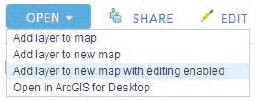
| 7. |
در نمایشگر نقشه، روی Configure Pop-up برای هر یک از سه لایه کلیک کنید. سپس نام مستعار فیلد و ویژگی های نمایش را، همانطور که در تصویربرداری از صفحه نشان داده شده است، تنظیم کنید.
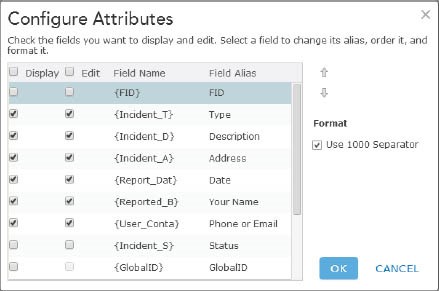
| 8. |
در نمایشگر نقشه، روی تغییر نمادها برای هر یک از سه لایه کلیک کنید. از Unique Symbols برای نشان دادن Incident_T، فیلد نوع حادثه استفاده کنید. با استفاده از نمادهای لایه نقطه، نمادها را بیشتر سفارشی کنید (رجوع کنید به پست 5). روی Done Changing Symbols و سپس Save Layer کلیک کنید.
| 9. |
نقشه وب را به عنوان رویدادهای غیر اضطراری ذخیره کنید، فرم را پر کنید و روی ذخیره نقشه کلیک کنید.
| 10. |
روی اشتراک گذاری کلیک کنید و سرویس خود را با همه، سازمان یا گروه های خاص به اشتراک بگذارید.
| 9.2 |
با استفاده از Collector برای ArcGIS امتیاز جمع آوری کنید
این بخش به برنامه موبایل Collector for ArcGIS (iOS) نیاز دارد. برای نصب آن بر روی گوشی هوشمند یا تبلت خود (iOS یا Android)، به App Store یا Google Play بروید، Collector را برای ArcGIS جستجو کنید و آن را نصب کنید. دستورالعملهای این بخش از آیفون استفاده میکنند، اما برای اندروید نیز کاربرد دارند، اگرچه ممکن است تفاوتهای جزئی مشاهده کنید.
| 1. |
در تلفن هوشمند یا رایانه لوحی خود، روی برنامه Collector ضربه بزنید تا Collector for ArcGIS راه اندازی شود.
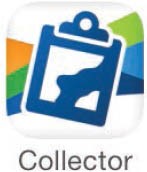
| 2. |
با حساب ArcGIS Online for Organisation یا Portal for ArcGIS وارد شوید.
توجه: اگر بخش 9.1 را نادیده گرفتید یا حساب ArcGIS Online for Organizations ندارید، روی Try it ضربه بزنید و در مرحله 3 نقشه وب دیگری (مثلاً نقشه وب تفریحی) را انتخاب کنید.
| 3. |
لیست My Maps را پیدا کنید. نقشه وب حوادث غیر اضطراری ایجاد شده در بخش 9.1 را پیدا کنید.
| 4. |
برای شروع روی نماد ضربه بزنید.
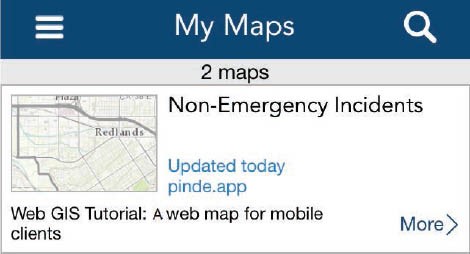
| 5. |
با عملکرد دکمه ها آشنا شوید.
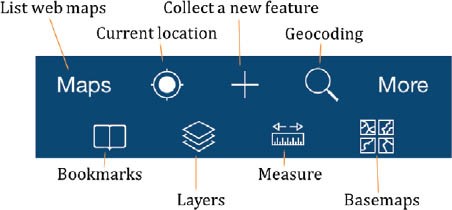
| 6. |
روی جمع آوری ویژگی جدید ضربه بزنید را فشار دهید تا یک حادثه جدید ایجاد کنید. در پانل جمع آوری ویژگی جدید، روی Pothole ضربه بزنید تا این نوع ویژگی را انتخاب کنید.
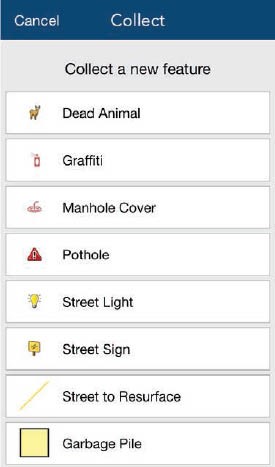
| 7. |
در پانل ویژگی ها، ویژگی ها را مشخص کنید.
میتوانید مقادیر را همانطور که در عکسبرداری از صفحه نمایش داده شده است تنظیم کنید یا خودتان آن را بسازید.
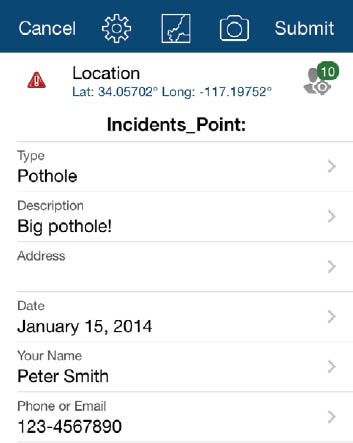
| 8. |
روی دکمه Map ضربه بزنید برای دیدن محل وقوع این حادثه
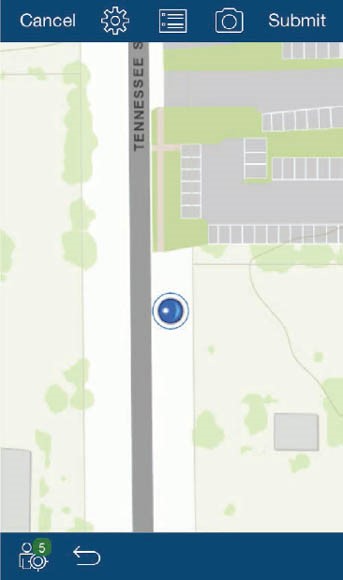
توجه داشته باشید که مکان حادثه به عنوان مکان فعلی شما تنظیم شده است. اگر در محل حادثه هستید این کار راحت است. همچنین به نماد یک عدد توجه کنید . این عدد نشان دهنده وضوح در این لحظه است. این نیز با دایره بیرونی نماد نشان داده می شود . اگر خارج از منزل هستید و گیرنده GPS فعال است، سطح وضوح ممکن است تنها چند متر باشد. اگر در داخل خانه هستید، حاشیه خطا می تواند بسیار بیشتر و وضوح کمتر باشد.
| 9. |
در صورت تمایل، اگر می خواهید به صورت دستی مکانی غیر از استفاده از موقعیت مکانی GPS را مشخص کنید، کافی است روی مکان مورد نظر روی نقشه ضربه بزنید.
یک نقطه قرمز را مشاهده می کنید که محل حادثه را مشخص می کند. برای قرار دادن دقیق تر حادثه، ضربه بزنید و نگه دارید تا یک ذره بین دریافت کنید و از آن برای قرار دادن دقیق تر حادثه استفاده کنید.
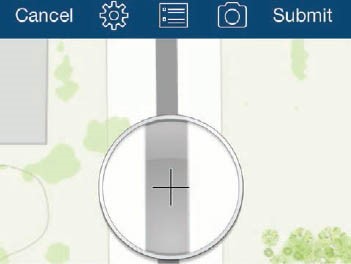
| 10. |
در نوار ابزار، روی نماد Add Attachment ضربه بزنید برای پیوست کردن یک عکس یا فیلم به حادثه.
![]()
| 11. |
روی Add > Take Photo or Video ضربه بزنید و یک عکس یا ویدیو بگیرید.
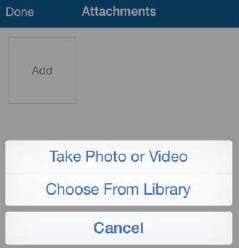
| 12. |
اگر از تصویر راضی هستید، روی استفاده از آن ضربه بزنید؛ در غیر این صورت عکس را دوباره بگیرید اگر میخواهید عکسها یا ویدیوهای بیشتری را به این حادثه پیوست کنید، روی Add ضربه بزنید. برای استفاده از عکس(ها) روی Done ضربه بزنید.
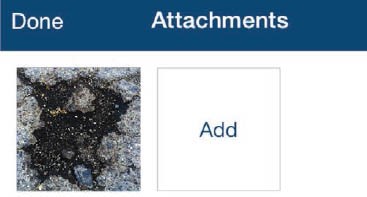
| 13. |
برای ذخیره حادثه روی ارسال در نوار ابزار ضربه بزنید.
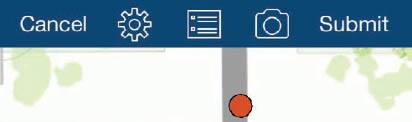
پیام ها نشان می دهد که داده ها در حال ذخیره شدن هستند. روی نقشه، حادثه جدیدی که ایجاد کردید با نماد صحیح ظاهر می شود.

| 14. |
برای مرور یک حادثه موجود، روی آن ضربه بزنید. اطلاعات اولیه حادثه نمایش داده می شود. روی فلش رو به بالا ضربه بزنید و گزینه های بیشتری از جمله ویرایش، حذف، بزرگنمایی، نمایش جزئیات و مسیرهای به اینجا ظاهر می شوند.
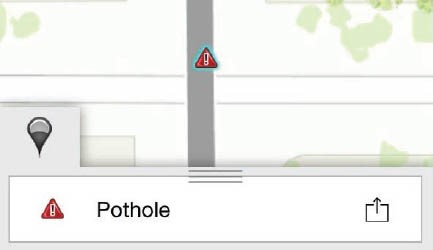
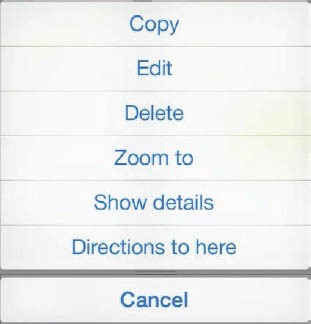
| 15. |
برای مشاهده ویژگی های جمع آوری شده برای این حادثه، روی نمایش جزئیات ضربه بزنید. برای تغییر مقدار هر یک از ویژگی ها ضربه بزنید. برای دیدن یک عکس بزرگ، روی تصویر کوچک آن ضربه بزنید.
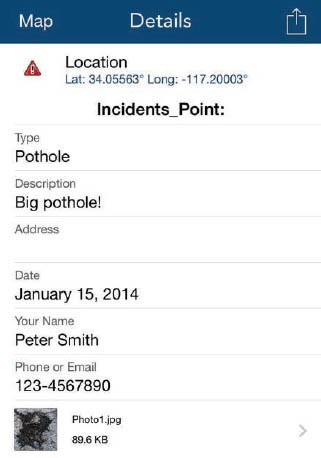
| 16. |
روی نقشه ضربه بزنید تا به حالت نقشه برگردید، جایی که می توانید حوادث بیشتری را جمع آوری کنید.
اگر مستقیماً به بخش بعدی می روید، در حالت نقشه باقی بمانید.
| 9.3 |
خطوط جریان و چند ضلعی ها را با استفاده از کلکتور پخش کنید
خطوط و چند ضلعی ها را به صورت دستی یا خودکار با استفاده از حالت پخش جمع آوری کنید (به عنوان مثال، هنگام راه رفتن یا رانندگی، رئوس جمع آوری کنید).
| 1. |
هنگامی که در حالت نقشه هستید، روی دکمه جمع آوری ویژگی جدید ضربه بزنید تا یک حادثه جدید ایجاد شود. یک نوع ویژگی خط، مانند نوع حادثه Street to Resurface را انتخاب کنید.

| 2. |
مقادیر مشخصه را مشخص کنید.
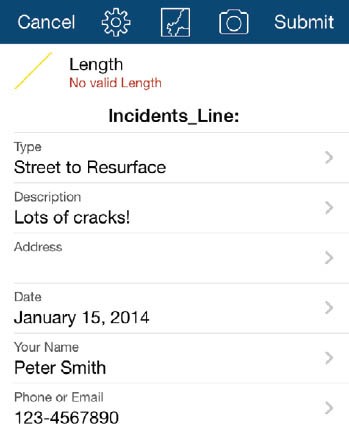
| 3. |
روی نماد نقشه ضربه بزنید تا به حالت نقشه بروید.
| 4. |
برای افزودن یک خط به صورت دستی، روی نقشه ضربه بزنید تا گره ها و رئوس را وارد کنید.
همچنین می توانید خطوط یا چند ضلعی ها را با پخش جریانی موقعیت مکانی GPS خود جمع آوری کنید. قبل از انجام این کار، از تنظیمات مربوطه آگاه باشید.
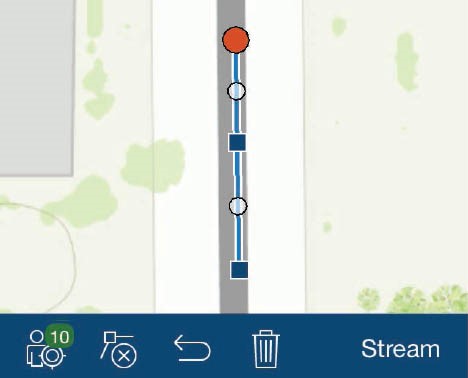
| 5. |
روی دکمه تنظیمات ضربه بزنید برای بازبینی پانل تنظیمات جمع آوری، از جمله دقت مورد نیاز و فاصله پخش جریانی. مقادیر را در صورت نیاز تغییر دهید و سپس روی ذخیره ضربه بزنید. در غیر این صورت، روی Cancel ضربه بزنید.
دقت مورد نیازدقت داده هایی را که باید برای GPS به دست آورد تا یک نقطه اضافه کند را تنظیم می کند.
فاصله پخش تعیین می کند هر چند وقت یکبار یک نقطه به ویژگی که ایجاد می کنید اضافه شود. هرچه فاصله زمانی کمتر باشد، شکل جزئیات بیشتری دارد.

| 6. |
برای افزودن یک خط با استفاده از جریان GPS، روی دکمه Stream ضربه بزنید و تلفن خود را هنگام پیادهروی یا رانندگی در امتداد خط (به عنوان مثال، خیابان یا جاده) که میخواهید دادهها را جمعآوری کنید، بردارید.
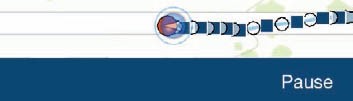
مکان های GPS گوشی شما جمع آوری و روی نقشه ترسیم می شوند.
| 7. |
به همان روشی که برای نقاط انجام میدهید، روی نماد افزودن پیوست ضربه بزنید تا عکسها یا ویدیوهای مرتبط با حادثه خط را پیوست کنید.
| 8. |
روی ارسال در نوار ابزار ضربه بزنید تا حادثه خط ذخیره شود.
جمع آوری ویژگی چند ضلعی شبیه جمع آوری ویژگی خط است.
| 9. |
روی نماد جمع آوری یک ویژگی جدید ضربه بزنید و یک نوع ویژگی چند ضلعی (به عنوان مثال، نوع حادثه انباشت زباله) را انتخاب کنید.
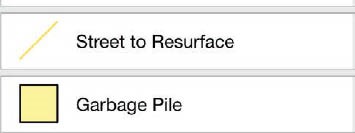
| 10. |
مقادیر مشخصه را مشخص کنید.

| 11. |
روی نقشه ضربه بزنید تا به حالت نقشه بروید.
| 12. |
برای افزودن چند ضلعی به صورت دستی، روی نقشه ضربه بزنید تا رئوس آن اضافه شود.
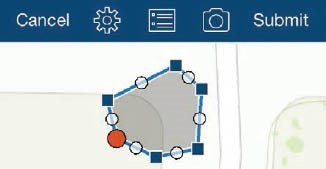
| 13. |
برای افزودن چند ضلعی با استفاده از پخش جریانی GPS، روی دکمه Stream ضربه بزنید و هنگام راه رفتن یا رانندگی در امتداد خطوط چند ضلعی که می خواهید جمع آوری کنید، تلفن خود را بردارید.
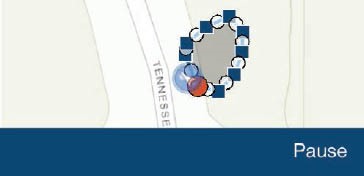
| 14. |
در صورت نیاز عکس و فیلم را به این حادثه ضمیمه کنید.
| 15. |
برای ذخیره حادثه روی ارسال در نوار ابزار ضربه بزنید.
اکنون با Collector آشنا هستید و می توانید ویژگی های نقطه، خط و چند ضلعی را جمع آوری کنید. از آنجایی که ویرایشهای شما در سروری که همه دادههای حادثه را در خود نگه میدارد، ذخیره شده است، شما رویداد خود را با همه کسانی که از این نقشه وب یا سرویس ویژگی استفاده میکنند به اشتراک میگذارید. برای مشاهده داده هایی که جمع آوری کرده اید، به نقشه وب خود بروید.
اگر مالک سرویس ویژگی هستید یا اگر مالک به دیگران اجازه داده است که داده ها را صادر کنند، می توانید داده های جمع آوری شده را از ArcGIS Online به فایل های CSV و shapefiles صادر کنید.
| 9.4 |
نمونههای جاوا اسکریپت API تلفن همراه را کاوش کنید
نحوه اصلاح نمونههای API جاوا اسکریپت به شما معرفی شدپست 8. این بخش به طور خلاصه نحوه کاوش برنامه GIS موبایل مبتنی بر مرورگر را بدون وارد شدن به جزئیات JavaScript API نشان می دهد.
| 1. |
یک مرورگر وب راه اندازی کنید و به ArcGIS API برای وب سایت جاوا اسکریپت بروید (https://developers.arcgis.com/javascript). روی آموزش > برنامه مخصوص موبایل کلیک کنید.
یا مستقیماً به URL بروید،http://developers.arcgis.com/javascript/jstutorials/mobile_dev.html.
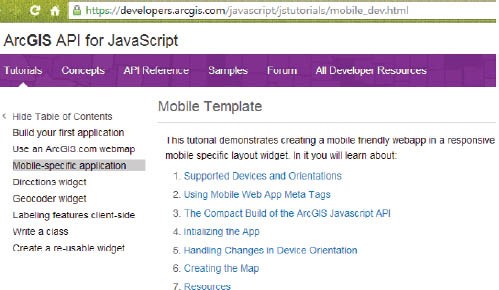
| 2. |
صفحه را بخوانید. این یک آموزش خوب و مختصر برای ایجاد برنامههای وب سازگار با موبایل با استفاده از ویجتهای طرحبندی خاص تلفن همراه پاسخگو ارائه میدهد.
یادداشت:
این برنامه از یک ساختار فشرده از API جاوا اسکریپت استفاده می کند، مانند
<script>src=”http://js.arcgis.com/4.0compact/”></script>.
دارای برخی متاتگ ها برای اطمینان از یک برنامه وب سازگار با موبایل است.
بسته ابزار dojox.mobile به طور خاص تفاوت های مختلف بین دستگاه ها را کنترل می کند.
متدهای map resize() و reposition() برای به روز رسانی اندازه و موقعیت نقشه پس از تغییر اندازه و جهت گیری مفید هستند.
در مرحله بعد، این برنامه آموزشی را در دستگاه تلفن همراه خود امتحان کنید.
| 3. |
در دستگاه تلفن همراه خود، به صفحه آموزش JavaScript API ذکر شده در مراحل 1 و 2 بروید. به پایین صفحه بروید و روی پیوند موجود در جمله ضربه بزنید، می توانید این برنامه را در دستگاه تلفن همراه یا مرورگر WebKit خود (Chrome) مشاهده کنید. یا سافاری) در اینجا، یا مستقیماً به صفحه بروید،http://developers.arcgis.com/javascript/samples/mobile_template.
این صفحه دارای دو div، mapView و aboutView است که هر کدام یک dojox.mobile.View است. با کلیک بر روی دکمهها، دو نما تغییر میکنند. این یک روش معمول برای مدیریت پنجره درباره و پنجره های بازشو است. صفحه نمایش ها آنقدر کوچک هستند که پنجره درباره و پنجره های پاپ آپ معمولاً کل صفحه را می گیرند.
| 4. |
نمونه های تلفن همراه بیشتری را در دستگاه تلفن همراه خود کاوش کنید. میتوانید همانطور که در عکسبرداری از صفحه نشان داده شده است به آنجا بروید یا مستقیماً به این URL بروید،https://developers.arcgis.com/javascript/jssamples/#mobile. کد منبع را مشاهده کنید
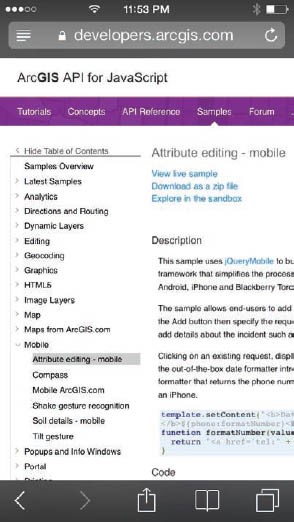
این برنامهها نحوه استفاده از HTML5 را برای دسترسی به سختافزار گوشیهای هوشمند مانند سرویس مکان (با استفاده از GPS، Wi-Fi و سایر فناوریها)، ژیروسکوپ، قطبنما، دوربین و رول دوربین و نحوه تشخیص رویدادهایی مانند DeviceOrientationEvent و DeviceMotionEvent را نشان میدهند.
کارهایی مانند نمایش نقشه های پایه، افزودن لایه های عملیاتی و پرس و جو مشابه کارهایی هستند که در فصل JavaScript API مطالعه کردید. همان مراحلی را که در آن یاد گرفتید دنبال کنیدپست 8برای تطبیق این نمونه ها و ترکیب ویجت ها.
| 9.5 |
پلاگین ArcGIS for Android Eclipse را نصب کنید
یادداشت:
این بخش و دو قسمت بعدی اختیاری هستند.
این بخش فرض می کند که JDK و ADT را نصب کرده اید. برای جزئیات بیشتر به “نیازمندی های سیستم” در ابتدای این فصل مراجعه کنید.
| 1. |
در رایانه خود، یک مرورگر وب باز کنید و به آن برویدhttps://developers.arcgis.com/android/. دانلود ArcGIS Runtime SDK برای اندروید. وقتی از شما خواسته شد وارد شوید.
توجه: برای سرعت بخشیدن به فرآیند دانلود و نصب در یک محیط کلاسی، بهتر است مربی آن را قبل از کلاس دانلود کند و از همه دانش آموزان بخواهد که از نسخه محلی استفاده کنند.
| 2. |
SDK را در یک پوشه (مثلاً C:\Program Files) استخراج کنید.
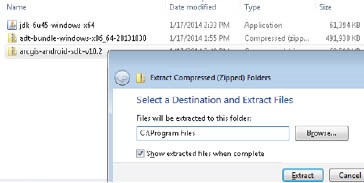
فایل ها در یک زیر پوشه (به عنوان مثال، arcgis-android-sdk-v10.2) استخراج می شوند.
| 3. |
Eclipse را شروع کنید.
| 4. |
در نوار منوی Eclipse، روی Help > Install New Software کلیک کنید.

| 5. |
روی افزودن کلیک کنید.
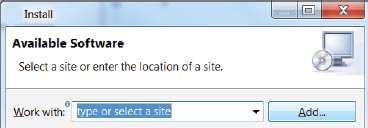
| 6. |
در کادر محاوره ای Add Repository موارد زیر را انجام دهید:
برای Name وارد سایت به روز رسانی Android Local ArcGIS شوید.
روی آرشیو کلیک کنید.
فایل arcgis-android-eclipse-plugin.jar استخراج شده در مرحله 2 را مرور کنید. این فایل در یک زیرپوشه مانند arcgis-android-sdk-v10.2/tools/eclipse-plugin قرار دارد.
روی OK کلیک کنید.

| 7. |
در کادر محاورهای نرمافزار موجود، کادر بررسی ArcGIS برای Android را انتخاب کنید تا آن را گسترش دهید. ArcGIS برای Android Core و ArcGIS برای Android Doc و Samples را انتخاب کنید. روی Next کلیک کنید.

| 8. |
در پنل Install Details روی Next کلیک کنید.
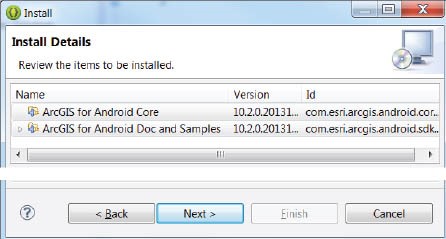
| 9. |
موافقت نامه مجوز را بپذیرید و روی Finish کلیک کنید.

| 10. |
پس از اتمام نصب، Eclipse را مجددا راه اندازی کنید.
| 9.6 |
شروع به کار با ArcGIS Runtime SDK برای اندروید
این بخش فرض میکند که Runtime Android SDK را برای سطوح Android API که میخواهید پشتیبانی کنید نصب کردهاید و Run Configurations را در یک دستگاه مجازی یا فیزیکی پیکربندی کردهاید. برای جزئیات بیشتر به “نیازمندی های سیستم” در ابتدای این فصل مراجعه کنید.
این بخش نمونه HelloWorld را که با Runtime Android SDK ارائه می شود، بررسی می کند. هدف این است که به شما کمک کند اصول استفاده از ArcGIS Runtime SDK را برای ساختن برنامه های بومی درک کنید.
| 1. |
در Eclipse، روی File > Import کلیک کنید.

| 2. |
بر روی Exxisting Android Code Into Workspace کلیک کنید.
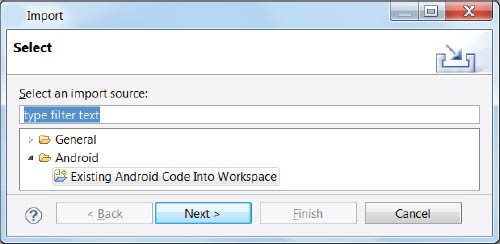
| 3. |
در کادر محاورهای Import Projects، برای Root Directory، در پوشه ArcGIS Android SDK که در مرحله 2 از بخش 9.5 استخراج کردهاید، به samples\Maps\HelloWorld مراجعه کنید و کادر را برای کپی پروژهها در فضای کاری انتخاب کنید. سپس بر روی Finish کلیک کنید.
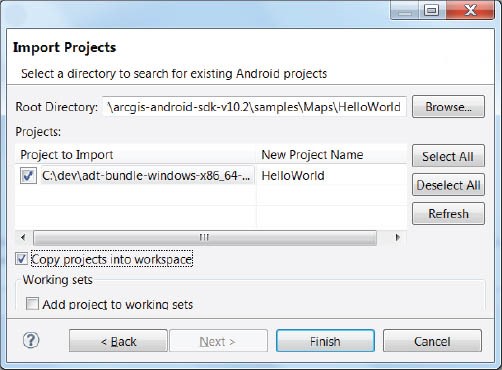
| 4. |
روی پروژه HelloWorld کلیک راست کرده و ArcGIS Tools > Convert to ArcGIS Android Project را کلیک کنید.
این فایلهای کتابخانه لازم را که ممکن است هنگام وارد کردن پروژه از بین رفته باشند، بهروزرسانی میکند.
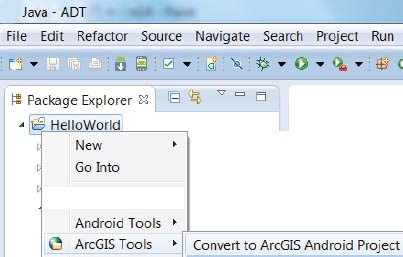
| 5. |
در نوار منوی اصلی، روی Project > Clean کلیک کنید. انتخاب Build Automatically برنامه شما را بازسازی می کند.
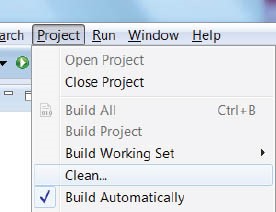
| 6. |
در پانل Package Explorer، روی Res > layout کلیک کنید. سپس روی main.xml دوبار کلیک کنید تا فایل XML layout در حالت طرح بندی گرافیکی باز شود. برای بررسی XML خام روی تب main.xml کلیک کنید.

دو تگ در main.xml وجود دارد:
اولین، Android LinearLayout، نماهای فرزند خود را در یک ستون یا ردیف مرتب می کند.
دومی، Esri MapView، شناسه، اندازه و وسعت اولیه آن را مشخص می کند.
برای شناسه (id)، علامت at (@) در ابتدای رشته نشان دهنده رشته ID برای یک منبع است. علامت مثبت (+) به این معنی است که این یک نام منبع جدید است.
برای وسعت اولیه (initExtent)، چهار عدد به ترتیب در مرزهای چپ، پایین، راست و بالا قرار دارند.
| 7. |
هنوز در پانل Package Explorer، روی src > com.esri.arcgis.android.samples.helloworld کلیک کنید و روی HelloWorld.java دوبار کلیک کنید تا فایل منبع جاوا در قسمت باز شود.
ویرایشگر جاوا. در مقابل خط اول واردات، روی نماد Plus کلیک کنید برای گسترش همه اظهارات واردات.

دستور import راهی برای افزودن قابلیت به برنامه است. دو خط زیر کلاس MapView و کلاس ArcGISTiledMapServiceLayer را از Runtime Android SDK وارد می کند:
وارد کردن com.esri.android.map.MapView
وارد کردن com.esri.android.map.ags.ArcGISTiledMapServiceLayer
دو خط زیر دو متغیر و نوع کلاس آنها را اعلام می کند:
MapView mMapView = null
ArcGISTiledMapServiceLayer tileLayer
خط زیر نمونه ای از کلاس MapView را با ویژگی های آن در main.xml تعریف شده، از جمله وسعت نقشه اولیه ایجاد می کند:
mMapView = (MapView)findViewById(R.id.map)
خطوط کد زیر نمونه ای از کلاس ArcGISTiledMapServiceLayer را با استفاده از URL سرویس نقشه کاشی شده و افزودن لایه به نمای نقشه ایجاد می کند:
tileLayer = جدید
ArcGISTiledMapServiceLayer(tiled_map_service_url);mMapView.addLayer(tileLayer)
| 8. |
روی AndroidManifest.xml دوبار کلیک کنید. برای بررسی XML خام روی تب HelloWorld Manifest کلیک کنید.

هر برنامه Android باید یک فایل AndroidManifest.xml (که در پوشه ریشه هر پروژه Android در Eclipse قرار دارد) به عنوان بخشی از فایل بسته Android (APK) داشته باشد که برای توزیع و نصب برنامه ها بر روی یک دستگاه Android استفاده می شود. توجه داشته باشید که مجوزهای زیر در XML داده شده است:
android.permission.INTERNETبه برنامه شما اجازه می دهد تا سوکت های شبکه را باز کند تا برنامه بتواند با ArcGIS برای سرور ارتباط برقرار کند.
android.permission.WRITE_EXTERNAL_STORAGEبه برنامه شما اجازه می دهد تا داده ها را در رسانه ذخیره سازی خارجی، مانند کارت دیجیتال (SD) ایمن بنویسد. این برای بهینه سازی عملکرد برنامه شما حیاتی است.
android.permission.ACCESS_FINE_LOCATIONبه برنامه شما اجازه می دهد تا به داده های GPS دستگاه شما دسترسی پیدا کند.
همچنین به minSdkVersion=”10″ توجه داشته باشید. این نشان می دهد که برنامه شما با SDK نسخه 10 که مربوط به اندروید 2.3.3 و بالاتر است، سازگار است. اگر سطح API سیستم کمتر از این نسخه باشد، سیستم اندروید از نصب این برنامه توسط کاربران شما جلوگیری می کند.
| 9. |
با باز کردن کد جاوا، در نوار ابزار روی دکمه Run کلیک کنید تا برنامه اجرا شود.
همچنین، میتوانید روی پروژه HelloWorld در پانل Project Explorer کلیک راست کرده و روی Run As > Android Application کلیک کنید.
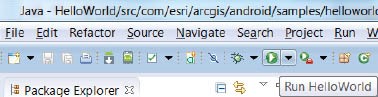
در این فرآیند، Eclipse HelloWorld.apk را ایجاد می کند، آن را در دستگاه یا شبیه ساز به روز می کند، آن را نصب می کند و اجرا می کند.
| 10. |
بسته به تنظیمات Run Configuration، میتوانید اجرای این برنامه را در یک شبیهساز یا یک دستگاه فیزیکی ببینید. اگر آن را در شبیه ساز اجرا می کنید و صفحه اصلی قفل است، برای ادامه اجرا قفل صفحه اصلی را باز کنید.
صفحه لمسی در حالت شبیه ساز پشتیبانی نمی شود. برای بزرگنمایی، روی نقشه دوبار کلیک کنید.

اجرای برنامه در شبیه ساز

اجرای برنامه در دستگاه اندرویدی
| 9.7 |
یک نمونه Runtime Android SDK را تطبیق دهید
در این بخش، نمونه HelloWorld را کمی تغییر دهید تا اصول اولیه استفاده از Runtime Android SDK برای توسعه برنامه بومی را نشان دهید.
ArcGIS Web API و Runtime SDK مفاهیم مشابه زیادی دارند. همه آنها دارای ویژگی هایی مانند لایه های سرویس نقشه کاشی، لایه های سرویس نقشه پویا و لایه های سرویس ویژگی هستند. در این بخش، یک لایه سرویس نقشه پویا در بالای نقشه پایه اضافه کنید.
| 1. |
به وب سایت ArcGIS Runtime SDK برای اندروید بروید (http://developers.arcgis.com/android). روی API Reference کلیک کنید و dynamic را در کادر متن جستجو تایپ کنید. برخی از مسابقات ظاهر می شود. روی com.esri.android.map.ags.ArcGISDynamicMapServiceLayer کلیک کنید.

| 2. |
سند این کلاس را بخوانید. بسته ای که باید وارد شود را پیدا کنید.
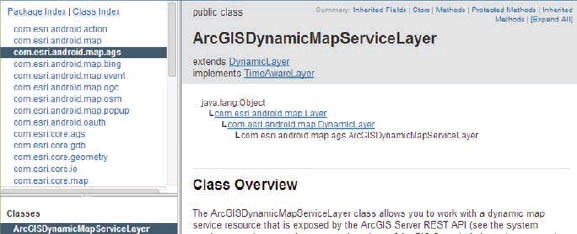
اغلب می توانید کد نمونه را در برنامه خود کپی کنید و از آن استفاده کنید.
| 3. |
خط سومی را که در کد زیر آمده است به HelloWorld.java زیر دو خط دیگر اضافه کنید.
وارد کردن com.esri.android.map.MapView.
وارد کردن com.esri.android.map.ags.ArcGISTiledMapServiceLayer.
وارد کردن com.esri.android.map.ags.ArcGISDynamicMap ServiceLayer.
این بسته ArcGISDynamicMapServiceLayer را وارد می کند. این معادل کاری است که شما در آن انجام دادیدپست 8، زمانی که از تابع نیاز برای بارگیری ماژول های خاص جاوا اسکریپت API در کد جاوا اسکریپت خود استفاده می کنید.
| 4. |
خط سومی را که در کد دنبال می شود به HelloWorld.java در زیر دو خط دیگر اضافه کنید تا متغیر mLayer را به عنوان یک نوع ArcGISDynamicMapServiceLayer اعلام کنید.
MapView mMapView = null;
ArcGISTiledMapServiceLayer tileLayer;
ArcGISDynamicMapServiceLayer mLayer;
| 5. |
سه خط کد زیر را به HelloWorld.java اضافه کنید تا یک شی ArcGISDynamicMapServiceLayer با URL ایجاد کنید و لایه را به نمای نقشه اضافه کنید.
mMapView.addLayer(tileLayer);
mLayer = ArcGISDynamicMapServiceLayer جدید
(“http://esripressbooks.maps.arcgis.com/arcgis/rest
/services/GTKWebGIS/natural_disasters_time/MapServer”);
mMapView.addLayer(mLayer);
اگر در کد شما خطایی وجود داشته باشد، یک نماد خطا در امتداد هر خط ظاهر می شود که حاوی خطا است. برای مشاهده جزئیات خطا، ماوس را روی نماد خطا قرار دهید. همچنین می توانید خطاهای فهرست شده در تب مشکلات را بیابید.
| 6. |
با باز کردن کد جاوا، روی دکمه Run کلیک کنید تا برنامه به روز شده اجرا شود.
همچنین، میتوانید روی پروژه HelloWorld در پانل Project Explorer کلیک راست کرده و روی Run As > Android Application کلیک کنید.
| 7. |
بسته به تنظیمات Run Configuration، برنامه در یک شبیه ساز یا یک دستگاه تلفن همراه اجرا می شود.
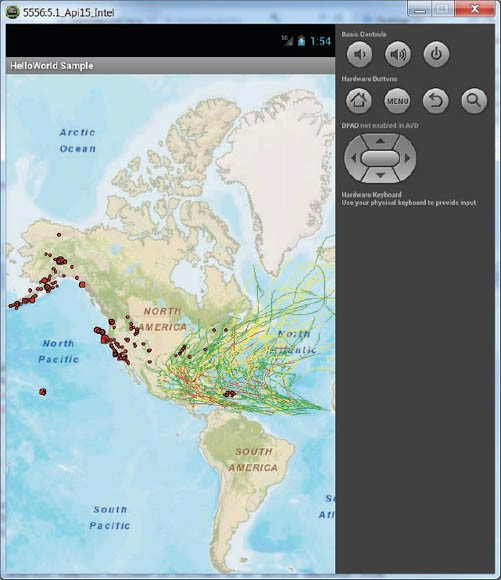
اجرای برنامه در شبیه ساز
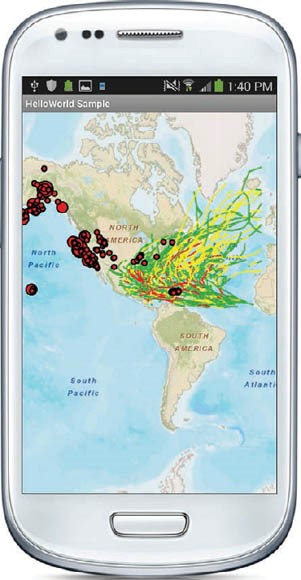
اجرای برنامه در دستگاه اندرویدی
در این بخش، تغییرات جزئی در نمونه موجود انجام دادید. هدف این است که شما شروع کنید. مطمئناً تفاوت های زیادی بین ArcGIS Runtime SDK برای اندروید و ArcGIS API برای جاوا اسکریپت وجود دارد. با این حال، مفاهیم اولیه مشابه هستند، از جمله لایه سرویس نقشه کاشی و لایه سرویس پویا که در این بخش نشان داده شده است.
پرسش و پاسخ
| 1. |
من یک برنامه تلفن همراه مبتنی بر مرورگر ایجاد کردم و آن را در IIS رایانه خود مستقر کردم. با این حال، من نمی توانم به این URL در تلفن هوشمند خود بروم.
پاسخ:به احتمال زیاد، تلفن شما نمی تواند رایانه شما را ببیند.
ممکن است رایانه شما به شبکه داخلی خانه یا سازمان شما متصل باشد، در حالی که تلفن شما ممکن است از شبکه تلفن همراه استفاده کند. اگر چنین است، نمی تواند به شبکه داخلی شما دسترسی پیدا کند.
| 2. |
فیلدی که در آن داده ها را جمع آوری خواهم کرد، اتصال اینترنتی قابل اعتمادی ندارد. آیا ArcGIS Runtime SDK برای موبایل از نقشه های آفلاین و ویرایش آفلاین پشتیبانی می کند؟
پاسخ:آره.
میتوانید نقشههای آفلاین را در اختیار کاربران قرار دهید تا زمانی که اتصال شبکهشان ضعیف است یا وجود ندارد، مفید باشند. برای ایجاد نقشه های آفلاین، پایگاه های جغرافیایی و کش کاشی ایجاد کنید و سپس از آن ها لایه هایی بسازید. صفحه را ببینیدhttp://bit.ly/1qP7Qge(کوتاه برایhttps://developers.arcgis.com/android/guide/create-an-offline-map.htm).
با قابلیت آفلاین می توانید کارهای زیر را انجام دهید:
نقشه های پایه (که لایه های کاشی نیز نامیده می شود) ایجاد شده از کش کاشی را مشاهده کنید.
داده های عملیاتی (که داده های ویژگی و داده های برداری نیز نامیده می شود) را ویرایش کنید. این شامل پرس و جو و ویرایش مکان، شکل، ویژگی ها، جداول مرتبط، و پیوست ویژگی ها می شود.
در صورت آنلاین بودن مجدد، ویرایش ها را همگام سازی کنید (ویرایش ها را آپلود کنید و/یا فقط ویژگی های به روز شده ای را که دیگران ویرایش کرده اند دریافت کنید) اگر داده های شما مبتنی بر سرویس است.
جستجوی بسیار سریع برای مکان ها (ژئوکد و ژئوکد معکوس) و مسیرها انجام دهید.
| 3. |
ArcGIS API برای نمونه های جاوا اسکریپت اغلب عملکرد محدودی را ارائه می دهد. آیا نمایشگر جاوا اسکریپت سازگار با موبایل وجود دارد که از عملکرد بیشتری پشتیبانی کند؟
پاسخ:آره.
یکی خوب Web AppBuilder برای ArcGIS است (نگاه کنید به پست 6). با استفاده از آن، می توانید نقشه وب خود را انتخاب کنید و طیف وسیعی از ویجت ها را اضافه کنید. برنامه وب به اندازه های مختلف صفحه نمایش تلفن همراه پاسخ می دهد و روی دستگاه های تلفن همراه کار می کند.
تکالیف
تکلیف 9B فقط زمانی اعمال می شود که بخش های 9.5، 9.6، و 9.7 را که اختیاری هستند، یاد گرفته باشید.
تکلیف 9A: جمع آوری داده های نقطه، خط و چند ضلعی با استفاده از Collector برای ArcGIS.
داده ها:
یک نقشه وب ArcGIS Online که از جمع آوری داده ها پشتیبانی می کند، ایجاد یا پیدا کنید.
الزامات:
به میدان بروید (یعنی از کلاس درس یا دفتر خود خارج شوید).
از Collector برای جمعآوری دادههای نقطه، خط و چند ضلعی برای نقشه وب حادثه غیراضطراری یا سایر نقشههای وب استفاده کنید.
نام خود را در یک مقدار مشخصه قرار دهید.
از جریان GPS برای جمع آوری خطوط و چند ضلعی ها استفاده کنید.
عکس ها یا ویدیوها را به ویژگی هایی که جمع آوری کرده اید ضمیمه کنید.
چه چیزی ارسال شود:با عنوان Web GIS Assignment 9A به مربی خود ایمیل بزنید: نام شما و شامل موارد زیر باشد:
یک یا دو عکس از صفحه نمایش تلفنتان برای نشان دادن اینکه در حال جمعآوری دادهها با استفاده از جریان GPS هستید
تصویری از نقشه وب خود در یک مرورگر دسکتاپ برای نشان دادن اینکه داده هایی را که جمع آوری کرده اید در سرور ذخیره کرده اید
تکلیف 9B: با اصلاح یک ArcGIS Runtime SDK برای نمونه اندروید، یک برنامه تلفن همراه بومی ایجاد کنید.
داده ها:از این سرویس نقشه استفاده کنید،http://services.arcgisonline.com/arcgis/rest/services/Demographics/USA_Median_Household_Income/MapServer.
الزامات:
این برنامه باید نقشه متوسط درآمد خانوار ایالات متحده را نشان دهد.
این برنامه باید به کاربران این امکان را بدهد که روی دکمه ای کلیک کنند تا کشورهایی را که میانگین درآمد خانوار آنها بیش از 100 هزار دلار است، پیدا کرده و برجسته کنند.
نکات:
با برنامه نمونه Analysis/QueryTask شروع کنید.
targetServerURL را به تغییر دهیدhttp://services.arcgisonline.com/arcgis/rest/services/Demographics/USA_Median_Household_Income/MapServer.
مطمئن شوید که خط زیر به لایه کانتی اشاره دارد:
رشته targetLayer = targetServerURL.concat(“/3”);
خط زیر را اصلاح کنید. اطمینان حاصل کنید که عبارت پرس و جو صحیح را دارید.
String[] queryParams = {targetLayer, “AVGHHSZ_CY>3.5”};
خط زیر را اصلاح کنید. از کوئری صحیح و نام خود به عنوان متن روی دکمه استفاده کنید.
queryButton.setText(“متوسط خانوار > 3.5″);
چه چیزی ارسال شود:با عنوان Web GIS Assignment 9B به مربی خود ایمیل بزنید: نام شما و موارد زیر را درج کنید:
کد منبع AttributeQuery.java
تصویری از صفحه نمایش شبیه ساز، تلفن یا رایانه لوحی شما که نتایج پرس و جو را نشان می دهد


13 نظرات